10 solutions : erreur de réseau d’amis Steam inaccessible
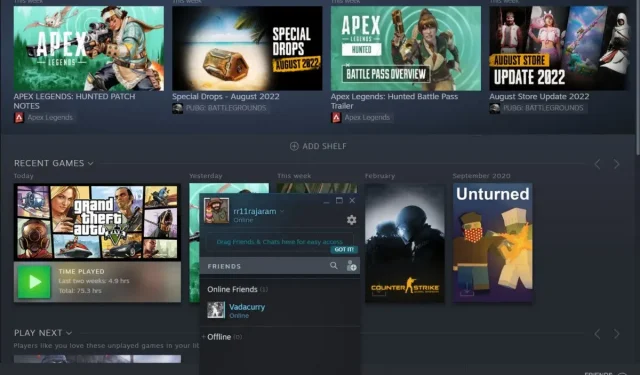
« Steam Friends Network Unavailable » est un problème courant qui empêche les joueurs d’accéder à leur liste d’amis. La fonctionnalité Amis et chat sur Steam est l’une des préférées des utilisateurs car elle leur permet de discuter avec d’autres et de se tenir au courant de toutes les mises à jour.
Parfois, cette fonctionnalité est prise dans un piège à bogues qui empêche les joueurs d’accéder à leur liste d’amis. Sonne familier? Faites défiler ces solutions de contournement pour vous aider à corriger l’erreur de réseau Steam Friends.
Pourquoi le réseau Steam Friends n’est-il pas disponible ?
De nombreuses raisons possibles peuvent vous empêcher d’accéder au réseau de votre ami. Voici les plus courants :
- Mauvaise connexion internet
- Données mises en cache
- propriétés de la vapeur
- Problème avec le serveur steam
- Pilote incompatible
Quel que soit le facteur, vous pouvez essayer les correctifs mentionnés dans ce guide pour vous débarrasser de l’erreur Steam friends.
Comment réparer l’erreur inaccessible du réseau Steam Friends
- Vérifiez votre connection internet
- Redémarrez Steam
- Redémarrer le système
- Mettez à jour le pilote de votre carte réseau
- Effacer les cookies et le cache de Steam
- Revenir à Steam vers une ancienne version
- Changer le DNS public sur votre PC
- Vérifiez le pare-feu
- Quitter le mode bêta
- Exécuter en tant qu’administrateur
1. Vérifiez votre connexion Internet
La première étape du dépannage de votre liste d’amis Steam consiste à vérifier votre connexion Internet. L’absence d’une bonne connexion Internet peut rendre le réseau de votre ami inaccessible.
Vous pouvez donc éteindre Internet pendant un certain temps, puis le rallumer pour essayer de stabiliser la connexion. S’il n’y a pas d’Internet, vous pouvez utiliser l’aide de la solution suivante.
2. Redémarrez Steam
L’erreur peut également se produire en raison d’un problème dans l’application Steam. Pour résoudre ce problème, déconnectez-vous de votre compte Steam et fermez l’application pendant quelques minutes. Après un certain temps, redémarrez l’application et vérifiez vos amis.
3. Redémarrez le système
Si le problème persiste, vous devrez peut-être redémarrer votre système pour le résoudre. Tout ce que vous avez à faire est d’aller sur le bureau, d’ouvrir le menu Windows et de cliquer sur Redémarrer. J’espère que ceci résoudra votre problème.
4. Mettez à jour le pilote de la carte réseau.
Si l’erreur de la liste d’amis Steam continue de se produire, vous devez faire attention au pilote réseau de votre système.
Pour vérifier et mettre à jour le bon pilote de carte réseau sur votre appareil, procédez comme suit :
- Appuyez et maintenez les touches Fenêtre + R pour ouvrir la commande Exécuter.
- Entrez »
devmgmt.msc» dans la boîte de dialogue.
- Cliquez sur le bouton OK.
- Une fois l’écran du Gestionnaire de périphériques ouvert, cliquez sur et développez le menu Adaptateurs réseau.
- Cliquez avec le bouton droit sur la carte réseau.
- Sélectionnez « Mettre à jour le pilote » dans le menu.
- Vous pouvez maintenant accéder au fichier du pilote sur votre système ou sélectionner l’option « Rechercher automatiquement les pilotes ».
Attendez que Windows détecte automatiquement le pilote correct pour votre appareil et l’installe. Après avoir terminé ces étapes, redémarrez votre ordinateur.
5. Effacer les cookies et le cache de Steam
Certains éléments cachés peuvent déclencher l’erreur Steam Friends Network. Steam enregistre les données, éliminant ainsi le besoin de saisir les mêmes informations à l’avenir. Ces données sont parfois corrompues ou obsolètes, ce qui peut entraîner une erreur de liste d’amis. Ainsi, vous pouvez supprimer tous les cookies du navigateur et les données mises en cache afin de résoudre le problème.
Voici comment vider le cache Steam :
- Allez sur Steam et connectez-vous à votre compte.
- Cliquez sur Steam et développez Paramètres.
- Cliquez sur le menu du navigateur Web.
- Cliquez maintenant sur le bouton Supprimer le cache du navigateur Web.
- Une fois cela fait, cliquez sur OK.
Maintenant, quittez Steam et relancez-le pour vérifier si votre liste d’amis fonctionne. Si l’erreur Friends Network Unreachable Steam persiste, vous pouvez essayer la solution suivante.
6. Revenir à Steam vers une ancienne version
Parfois, le réseau d’amis se bloque également en raison d’un bogue dans la version actuelle de Steam. Pour résoudre ce problème, vous devez modifier les propriétés Steam et revenir à une version plus ancienne.
Voici les étapes pour rétablir Steam vers une ancienne version :
- Faites un clic droit sur Steam sur votre bureau, puis cliquez et développez la section Propriétés.
- Cliquez maintenant sur l’onglet de raccourci en haut et accédez à la fenêtre cible.
- Laissez un peu d’espace à la fin de « …steam.exe » dans le champ cible et tapez « –
nofriendsui».
- Après cela, cliquez sur le bouton « OK » pour enregistrer ces modifications.
- Lancez Steam pour voir si votre liste d’amis est actuellement disponible.
Ce correctif n’a-t-il pas fonctionné ? Si tel est le cas, vous pouvez revenir au bureau et ouvrir à nouveau la section Propriétés. Cette fois, vous devez laisser un espace à la fin de « …-nofriendsui » et taper « – nochatui». Cliquez ensuite sur « OK » pour enregistrer vos modifications.
Vous pouvez maintenant redémarrer Steam pour voir que le problème du réseau d’amis n’est pas disponible.
7. Changez le DNS public sur votre PC
Si vous ne parvenez pas à résoudre l’erreur des amis Steam avec l’un des correctifs mentionnés ci-dessus, vous pouvez choisir de changer le serveur DNS public sur votre PC.
Voici comment procéder :
- Maintenez les touches Windows + R et ouvrez Exécuter.
- Tapez »
ncpa.cpl» dans la boîte de dialogue et cliquez sur OK. - Maintenant, faites un clic droit sur la carte réseau et allez dans Propriétés.
- Sélectionnez la version 4 du protocole Internet (TCP/IPv4).
- Cliquez sur « Propriétés ».
- Cliquez ensuite sur « Utiliser les adresses de serveur DNS suivantes ».
- Entrez
1.1.1.1votre serveur DNS préféré et1.0.0.1votre serveur DNS alternatif. - Cliquez sur « OK » pour appliquer les modifications.
Après avoir terminé ces étapes, redémarrez votre ordinateur.
8. Vérifiez votre pare-feu
Le pare-feu Windows peut casser des ports et vous empêcher d’accéder à votre liste d’amis Steam.
Vous pouvez désactiver le pare-feu pendant un certain temps et le réactiver pour résoudre le problème. Voici comment vérifier les paramètres de votre pare-feu :
- Entrez
Firewallla chaîne de recherche Windows. - Sélectionnez la section « Pare-feu Windows Defender ».
- Cliquez maintenant sur « Activer ou désactiver le pare-feu Windows Defender » sur la gauche.
- Sélectionnez « Désactiver le pare-feu Windows Defender » et cliquez sur « OK » pour appliquer les modifications.
Maintenant, voyez si l’erreur Steam Friends est résolue et réactivez le pare-feu.
9. Quitter le mode bêta
Les joueurs peuvent choisir de passer en mode bêta pour consulter les mises à jour du jeu avant d’entrer officiellement sur le terrain. Cette option est à des fins de test, ce qui signifie qu’elle peut être sujette aux erreurs et entraînera éventuellement des problèmes de chargement de votre liste d’amis.
Il existe également des situations où des problèmes se retrouvent dans la version officielle. Vous pouvez passer à un autre mode pour résoudre ce problème. Voici les étapes simples pour quitter le programme Steam Beta :
- Ouvrez Steam et connectez-vous à votre compte.
- Cliquez sur « Steam », puis développez la liste « Paramètres ».
- Sélectionnez « Compte » et cliquez sur « Modifier… » dans la section « Participer au test bêta ».
- Lorsque des fenêtres contextuelles apparaissent sur votre écran, sélectionnez l’option Désactiver tous les programmes bêta.
- Cliquez sur « OK » et quittez Steam.
Redémarrez votre compte pour voir si vous pouvez maintenant accéder à votre liste d’amis.
10. Exécuter en tant qu’administrateur
Vous pouvez accéder à plus d’autorisations de plate-forme en utilisant Steam en tant qu’administrateur. Voici comment exécuter Steam en tant qu’administrateur.
- Faites un clic droit sur Steam sur votre.
- Développez la section Propriétés.
- Cliquez maintenant sur l’onglet Compatibilité.
- Sélectionnez « Exécuter en tant qu’administrateur »
- Cliquez sur « Appliquer » pour enregistrer les modifications.
Est-ce un problème de serveur Steam ?
Si aucune de ces solutions ne fonctionne pour vous, le problème peut provenir des serveurs Steam Friends, ce qui peut entraîner des problèmes de connexion sur votre compte. Cela se produit en raison de la maintenance planifiée du serveur Steam pour corriger les bogues et les nouvelles mises à jour. Si tel est le cas, tout ce que vous pouvez faire est d’attendre que les serveurs Steam reviennent de la maintenance.
Conclusion
L’erreur de réseau d’amis inaccessible peut être très ennuyeuse. Mais heureusement, quelques correctifs résolvent généralement le problème. Pour commencer, vous devez redémarrer votre système et Steam, car cela suffit souvent.
Si cela ne résout pas le problème, vous pouvez effacer les cookies et les données en cache sur Steam. Vous pouvez également désactiver les programmes bêta de Steam ou modifier votre serveur DNS.
Ces solutions de contournement de base ou avancées devraient empêcher l’erreur de réseau d’amis sur votre compte Steam.
FAQ
Pourquoi ne puis-je pas jouer avec des amis sur Steam ?
Une erreur de liste d’amis Steam non disponible peut survenir en raison d’une mauvaise connexion Internet ou d’un crash du serveur Steam. Il est recommandé de redémarrer le système et Steam et de s’assurer que tout va bien avec Internet.
Comment réparer mon réseau Steam ?
Pour résoudre le problème du réseau Steam, redémarrez Steam et désactivez toutes les applications d’arrière-plan. Vous pouvez essayer de résoudre ce problème en l’exécutant en tant qu’administrateur. Si cela ne fonctionne pas, vous pouvez essayer d’autres correctifs comme la désactivation du pare-feu et la désactivation de la version bêta de Steam.
Comment vider le cache du navigateur sur Steam ?
Connectez-vous à votre compte Steam et cliquez sur « Steam ». Développez maintenant « Paramètres » et cliquez sur l’onglet « Navigateur Web ». Cliquez sur le bouton Effacer le cache du navigateur Web et cliquez sur OK.
Laisser un commentaire